怎样使用电脑麦克风 win10
在如今的数字化时代,电脑麦克风已经成为了我们日常生活中不可或缺的一部分,特别是在Win10系统中,麦克风的使用更是方便快捷。想要使用电脑麦克风,只需简单的几个步骤就能打开,让你畅所欲言。通过Win10系统的设置界面,可以轻松找到麦克风的打开方法,无需繁琐的操作,让你在语音聊天、录音等方面更加便捷。电脑麦克风的使用不仅提高了工作效率,也让我们的生活更加丰富多彩。
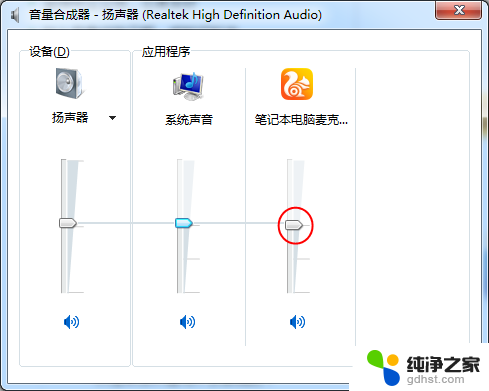
首先,点击屏幕左下角的“开始”按钮,打开Windows菜单。在菜单中找到“设置”选项,并点击它。
接着,在Windows设置窗口中,找到“隐私”选项,并点击它。在隐私设置页面中,找到“麦克风”选项,点击它。
在麦克风设置页面中,你会看到两个选项:允许应用访问你的麦克风和允许桌面应用访问你的麦克风。确保这两个选项都已打开。如果它们被关闭了,你需要点击它们旁边的开关按钮,将它们打开。
接下来,你需要检查哪些应用被允许访问麦克风。在麦克风设置页面的下方,你会看到一个列表,列出了所有被允许访问麦克风的应用。如果你想要允许其他应用访问麦克风,你可以点击“添加”按钮。然后在弹出的窗口中选择你想要添加的应用。
如果你已经完成了以上步骤,但是你的麦克风仍然无法正常工作,你可以尝试重新启动你的电脑。有时候,电脑在重新启动后会自动修复一些设置问题。
此外,你还需要确保你的麦克风设备已正确连接到电脑上,并且驱动程序已正确安装。如果你不确定如何检查这些设置,你可以查看你的电脑或麦克风设备的文档。或者在网上搜索相关的教程。
总之,打开Windows 10电脑上的麦克风并不困难,只需要按照以上步骤进行操作即可。如果你遇到任何问题,不要犹豫,立即寻求帮助。
以上就是怎样使用电脑麦克风 win10的全部内容,还有不懂得用户就可以根据小编的方法来操作吧,希望能够帮助到大家。
- 上一篇: win10如何更改显示器刷新频率
- 下一篇: win10连接网络打印机提示0x00000709
怎样使用电脑麦克风 win10相关教程
-
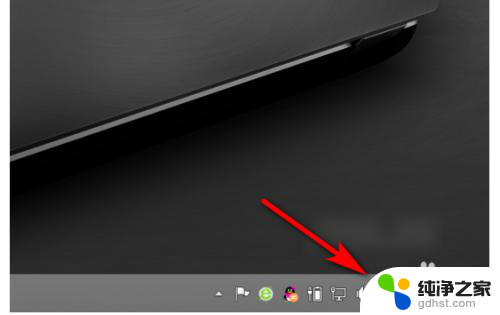 电脑麦克风禁用了怎么恢复
电脑麦克风禁用了怎么恢复2024-04-04
-
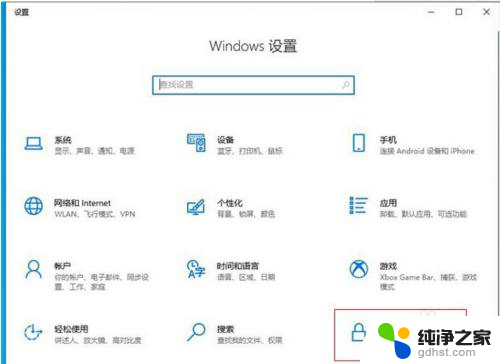 怎么样打开麦克风权限
怎么样打开麦克风权限2024-07-28
-
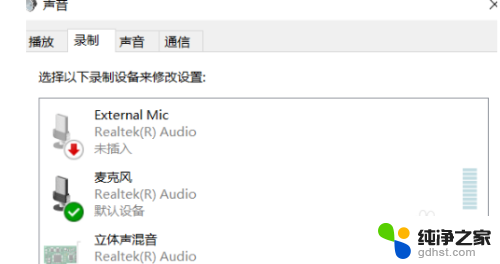 怎么把笔记本麦克风换成耳机麦克风
怎么把笔记本麦克风换成耳机麦克风2023-12-25
-
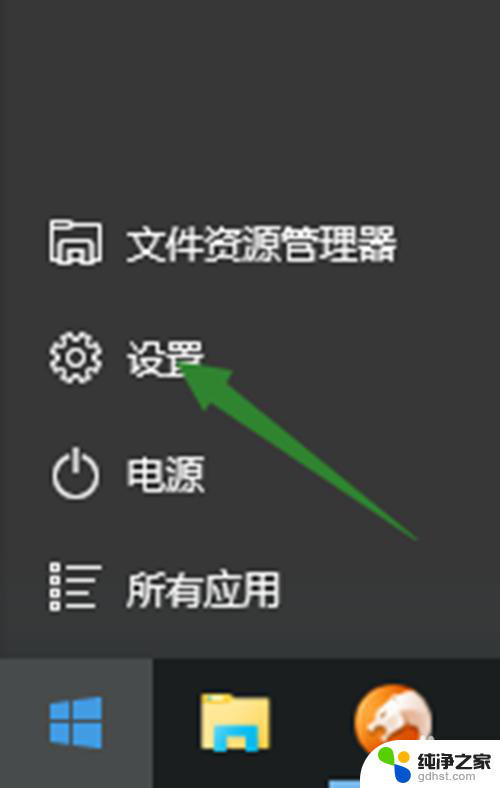 电脑无法启动麦克风
电脑无法启动麦克风2023-12-09
win10系统教程推荐